在win7系统中经常会设置虚拟内存,修改虚拟内存可帮助我们在我们的物理内存不够用的时候充当内存使用。如果电脑内存在2GB以下,就需要修改虚拟内存了。但修改过程中碰到win7虚拟内存不能改的问题,笔者教你win7虚拟内存不能改怎么办。
1、我们对着“计算机”图标击右键,选择“属性”;
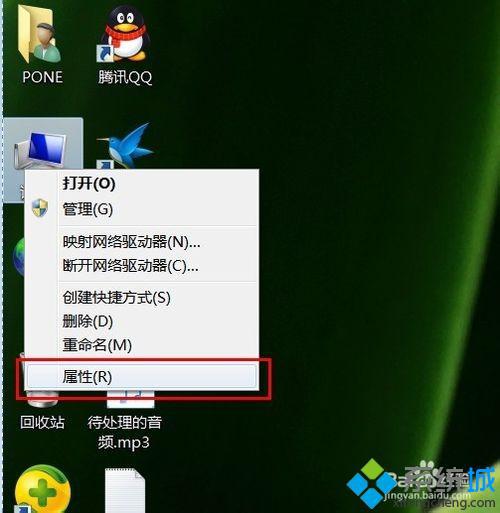
2、在打开的界面中,我们选择“高级系统设置”;
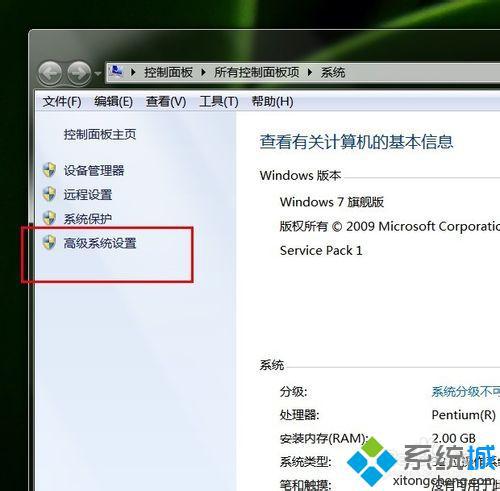
3、在打开的系统属性设置中,我们点击“设置”,即可打开虚拟内存的有关设置;#f#
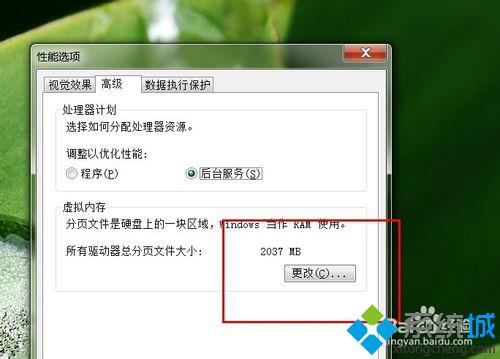
4、在高级系统设置中,我们点击“性能选项”中的“虚拟内存”的设置,点击“更改”;
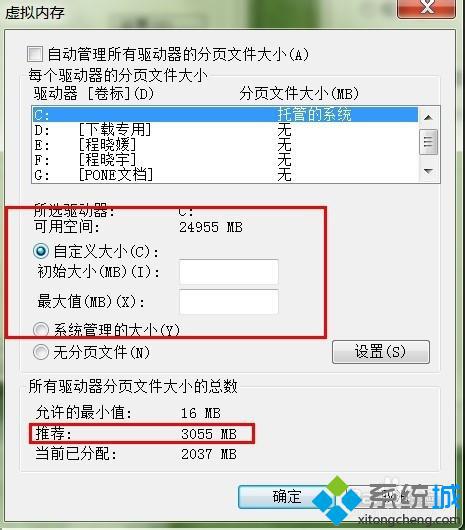
5、一般来说,系统设置界面中提供给了我们推荐的虚拟内存值,因为对于每一个驱动器都需要有一个虚拟内存的设置,对于每一个页面文件的设置,下面是常见的设置方案。一般情况下,我们只需要对C盘驱动器进行虚拟内存大小的设置,如果我们的物理内存为2GB,推荐虚拟内存的最大值设置为1.5~2倍左右即可。因此,我们点击自定义设置,然后输入相关的数值即可;

6、最后点击“确定”,然后计算机重新启动,我们的虚拟内存设置就到此结束。

以上就是win7虚拟内存不能改怎么办的介绍了,下次在碰到一样问题时,直接按照本教程内容解决即可。